Stellen Sie sich vor, Sie sehen eine Fernsehsendung oder einen Film im Kino und können dem Geschehen nicht folgen. Es ist möglich, dass die Audiowiedergabe für Sie zu schnell ist oder dass Sie nicht verstehen, was gesagt wird.
In Fällen wie diesen sind Untertitel die wertvollste Funktion. Untertitel helfen Ihnen nicht nur zu verstehen, was in einer Sendung oder einem Film vor sich geht, sondern sind auch eine gute Möglichkeit, eine Fremdsprache zu lernen.
Sie können eine neue Sprache lernen, indem Sie in die jeweilige Kultur eintauchen. Und was gibt es Besseres, als einen Film mit Untertiteln in der Zielsprache zu sehen? Untertitel-Apps für Android und iOS können problemlos heruntergeladen und verwendet werden, um Untertitel für ein Video zu erhalten. Wir haben eine Liste mit den 10 besten Untertitel-Apps für Android- und iOS-Geräte zusammengestellt.
Teil 1. Die 5 besten Untertitel Editoren für Android
Eine gute App für Untertitel zu finden ist nicht schwer, aber es kann frustrierend sein, wenn Sie nicht wissen, wo Sie suchen müssen. Mit den folgenden Anwendungen erhalten Sie jedoch Videountertitel auf Ihrem Android-Gerät.
1. Get Subtitles
Get Subtitles ist eine kostenlose Android-Anwendung für Fernseh- und Filmfans, mit der Sie Untertitel in einer anderen Sprache erhalten können, um Videos anzusehen. Sie lässt sich problemlos in Ihre lokalen Medienplayer wie VLC, MX und andere integrieren.
Mit der App können Sie nach Filmen suchen, indem Sie deren Titel in die Suchleiste eingeben. Sie müssen die Datei nicht auf Ihrem Telefon haben. Über 170 Sprachen werden unterstützt, darunter Englisch, Chinesisch, Deutsch, Spanisch, Französisch, Portugiesisch und verschiedene andere Sprachen.
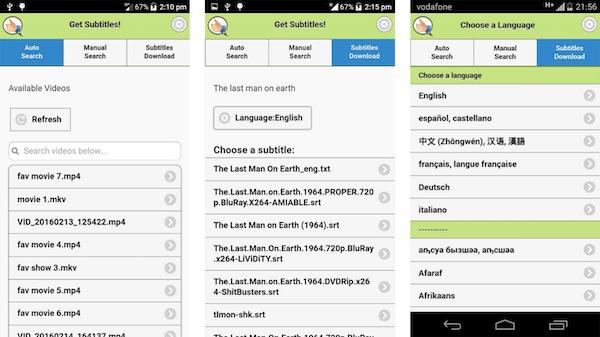
Vorteile
Mehr als 170 Sprachen
Einfache Integration
Einfach zu verwenden
Nachteile
Einige Funktionen sind kostenpflichtig
Zu viele Werbeanzeigen
2. SubE
Die App SubE für Android ist ein fantastisches Tool zur Bearbeitung von Untertiteln. Verwenden Sie diese kostenlose und unkomplizierte Software, um Untertitel auf Ihrem Android-Smartphone zu ändern. Sie können diese Software kostenlos aus dem Play Store herunterladen und auf Ihrem Android-Smartphone installieren, um mit der Bearbeitung von Videountertiteln zu beginnen.
Sie können diese Anwendung zum Ändern von Untertiteln sofort auf Ihrem Android-Smartphone verwenden, das die Dateierweiterung .srt unterstützt. Mit dieser App können Sie Untertitel aus einem Android-Video hinzufügen oder löschen.
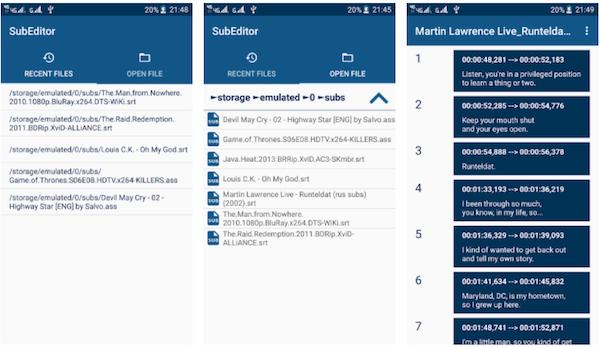
Vorteile
Unkompliziert
Untertitel ändern
Mehrere Formate
Nachteile
Langsame Verarbeitung
Kostenpflichtige Funktionen
3. Kaptioned
Mit Kaptioned können Sie Filme, TV-Episoden und andere Medien mit Untertiteln in mehreren Sprachen auf Ihrem Android-Smartphone ansehen. Untertitel für ein bestimmtes Video lassen sich mit der ausgezeichneten Suchfunktion der App leicht finden und die App liefert automatisch Untertitel für die Mediendateien Ihres Geräts.
Außerdem bietet sie eine Filteroption, mit der Sie die Untertitel nach Episoden und Staffeln sortieren können. Sie können Ihre bevorzugte Media-Player-App auf Ihrem Smartphone verwenden, um Videos mit Untertiteln anzusehen, sobald Sie diese erhalten haben.
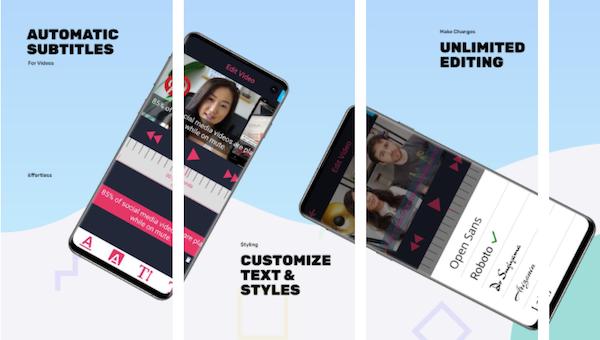
Vorteile
Suchfunktion
Untertitel für Mediendateien
Filteroption
Nachteile
Abstürze
Nicht leicht zu navigieren
4. FoxSub
Mit der FoxSub-App können Sie ganz einfach Untertitel in verschiedenen Sprachen herunterladen. Sie ist unglaublich anpassbar in Bezug auf die Dateitypen, die sie verarbeiten kann. Wir meinen damit die Tatsache, dass sie verschiedene Video- und Audioformate verarbeiten kann, darunter SubStationAlpha-, SRT- und VTT-Dateien.
Das Programm kann nicht nur Audioaufnahmen aus Filmen erfassen, sondern auch Wellenformen in rasender Geschwindigkeit zeichnen. Bereiche können durch das Ziehen von Wellenformen erstellt werden.
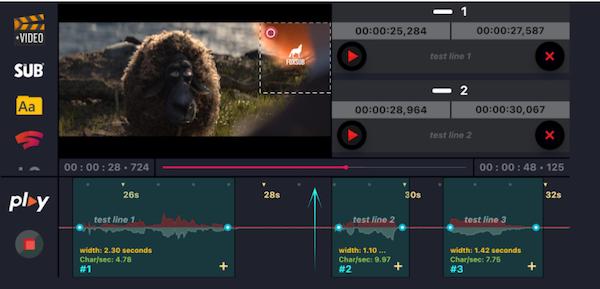
Vorteile
All-in-one Video Maker
Leicht zu bedienende Oberfläche
Mit allen Tools, die Sie brauchen
Nachteile
Die kostenlose Version hat Einschränkungen
5. MixCaptions
MixCaptions ist eine App für iOS und Android, die Videos automatisch in 23 Sprachen untertitelt. Damit können Sie kostenlos oder sogar mit Premium-Optionen auf Instagram-Untertitel zugreifen. Erstellen Sie mit dieser App ansprechende Videountertitel, um die Ansichtszeit von Videos zu verbessern.
Die App kann bis zu 30 Minuten voraufgezeichnetes Filmmaterial transkribiere, und sie kann auch verwendet werden, um Untertitel in Text umzuwandeln. Außerdem können Sie Beschriftungen an den oberen, mittleren oder unteren Rand des Bildschirms verschieben.
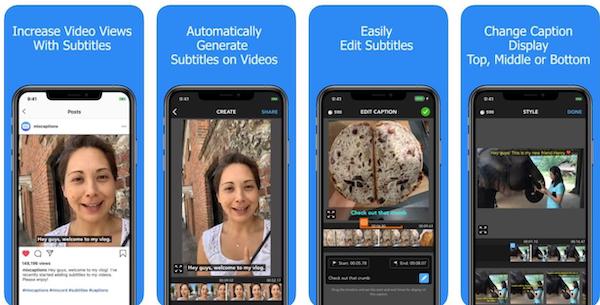
Vorteile
Unterstützt alle gängigen Dateiformate
Schnelle Bearbeitung
Übersetzt in viele Sprachen
Nachteile
Nicht kostenlos
Teil 2. Die 5 besten Untertitel Editoren für iPhone
Mit den folgenden Anwendungen können Sie Videountertitel auf Ihrem iOS-Gerät anzeigen lassen.
1. MixCaptions for iOS
Diese intelligente App für Android und iOS hilft Erstellern von Videoinhalten, ihre Präsenz in den sozialen Medien zu steigern. Die Technologie kann Videodialoge automatisch übersetzen, um die Untertitel zu unterstützen und sie kann Sprache in Text umwandeln und mit Untertiteln versehen. Natürlich müssen Sie diese für die Genauigkeit aktualisieren, aber die Spracherkennungsfunktion bereichert die App erheblich. Die App ist in mehr als zwei Dutzend Sprachen verfügbar, darunter Finnisch, Französisch, Deutsch und Englisch, um nur einige zu nennen.
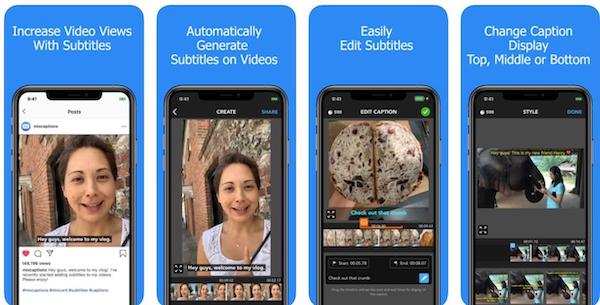
Vorteile
Eine kostenlose Version des Programms ist verfügbar.
Einfach zu verwenden
Enthält eine Vielzahl von Features und Funktionen.
Nachteile
Nicht alle Funktionen sind kostenlos
2. Subtitles Viewer
Diese nur für iOS verfügbare Untertitel-App für Filme ist ein hervorragender Begleiter, wenn Sie gerne Fernsehserien und Filme in Sprachen sehen, die Sie nicht kennen oder gerade lernen. Sie können die Online-Lösung opensubtitles.org durchsehen und nach den gewünschten Untertiteln suchen. Die App enthält Untertitel für Fernsehserien und Filme in verschiedenen Sprachen, darunter Englisch, Spanisch, Mandarin und Hindi.
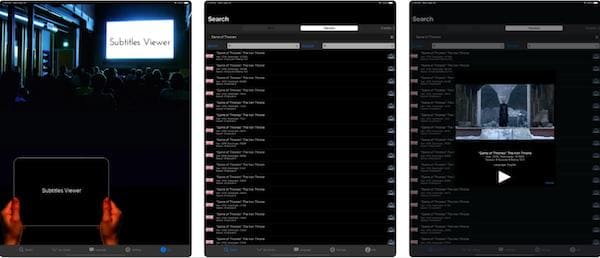
Vorteile
Eine leicht zu bedienende Benutzeroberfläche
Funktioniert gut mit Untertiteln und hat alle wichtigen Tools
Kostenlose Funktionen
Nachteile
Komplex für Einsteiger
3. SubCap
Die Subcap-App fügt automatisch Untertitel zu Videos hinzu, die in sozialen Medien geteilt werden. Mit Subcap können Sie gleichzeitig ein Video aus Ihrer Sammlung aufnehmen oder hochladen. Mit diesem Tool können Sie das Transkript der Audiodatei, die Sie gerade hören, ändern oder kopieren.
Der automatische Untertitelersteller von Subcap verwendet künstliche Intelligenz, um völlig korrekte Untertitel zu erstellen. Zusätzlich zu Englisch können Sie mit SubCap Untertitel in 125 weiteren Sprachen und Variationen zu Ihren Filmen hinzufügen.
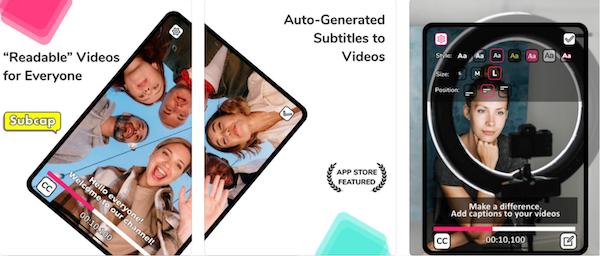
Vorteile
Hinzufügen und Bearbeiten von Untertiteln
Transkript ändern
Einfacher Video Editor
Nachteile
Erkennt keine großen Dateien
4. MySubtitle
Das Hinzufügen von Untertiteln zu Ihren Videos war noch nie so einfach wie mit MySubtitle, einer iOS-App. Ein Videobearbeitungsprogramm namens MySubtitle ermöglicht es Ihnen, Untertitel und Bilder zu Ihren Videos hinzuzufügen. Sobald Sie mit der Bearbeitung fertig sind, können Sie Ihr Ergebnis mühelos mit Ihren Freunden oder über soziale Medien teilen. Stil und Einfachheit haben sie zu einem der beliebtesten iOS Untertitel-Editoren gemacht.
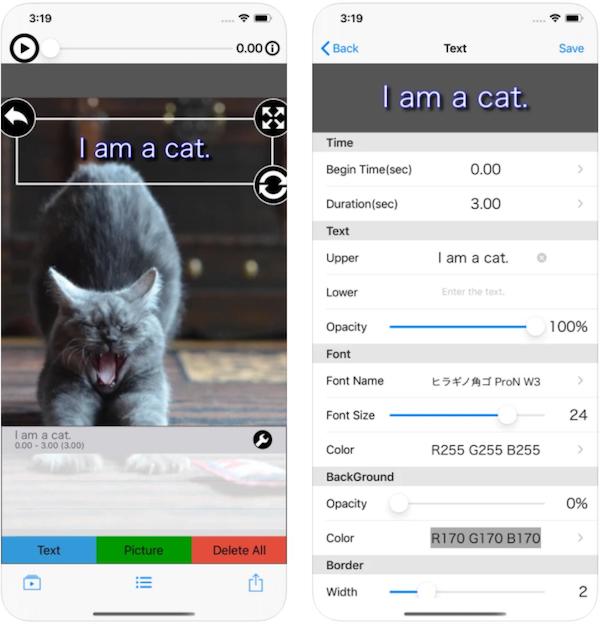
Vorteile
Untertitel hinzufügen
Dateien in sozialen Medien teilen
Verfügt über erweiterte Bearbeitungsfunktionen
Nachteile
Untertitel können nicht heruntergeladen werden
5. Add Subtitles Automatic
Add Subtitles: Automatic ist eine erstklassige iOS Untertitel-Software. Mit dieser App können Sie Ihre Filme sofort mit Untertiteln versehen.
Die Untertitel werden mit Hilfe der integrierten Spracherkennungsfunktion der App automatisch aus dem Ton des Videos generiert. Untertitel werden automatisch generiert, wenn Sie sprechen oder eine Rede halten. Die Übersetzung von Untertiteln von einer Sprache in eine andere ist mit dieser App ein Kinderspiel.
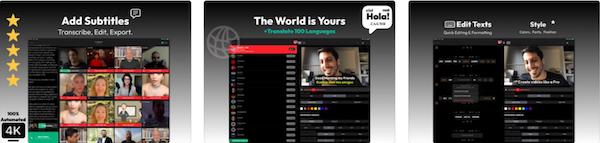
Vorteile
Unterstützt alle gängigen Untertitelformate
Bearbeitung von Untertiteln
Spracherkennungsfunktion
Nachteile
Die kostenlose Version hat Einschränkungen
Teil 3. Der beste Untertitel-Editor für Windows/Mac, den Sie nicht verpassen dürfen
Die meisten der oben getesteten Untertitel-Apps haben verschiedene Probleme wie langsame Verarbeitung, ständige Werbung und Premium-Funktionen. Wir empfehlen die Verwendung des Wondershare UniConverter, des besten Untertitel-Editors für Windows/Mac, um diese Probleme zu beseitigen.
Der Wondershare UniConverter ist ein leistungsstarker Video-Converter mit vielen wertvollen Funktionen. Er wird verwendet, um Videodateien zu konvertieren, die Größe von Videodateien zu reduzieren, Videodateien zu bearbeiten, DVDs zu erstellen und vieles mehr. Sie können mit dem Wondershare UniConverter auch Untertitel zu Ihrem Premiere Pro-Film hinzufügen.
Die Toolbox des UniConverters wurde um eine neue Funktion erweitert, mit der Sie neue Untertitel für Filme erstellen, Untertitel aus dem Internet herunterladen, Untertitel direkt in Videos importieren und Untertiteltexte ändern können.
Wondershare UniConverter — All-in-One Video Toolbox für Windows und Mac.
Echtzeit-Vorschau von Untertiteln.
Passen Sie die Untertitelstile für alle Untertitel an.
Unterstützung von mehreren Video- und Untertitelformaten.
Das Hinzufügen von Untertiteln zu Ihren Videos ist ganz einfach.
Erstellen Sie automatisch Videountertitel.
Nachdem wir nun die wichtigsten Funktionen des Wondershare UniConverters besprochen haben, sehen wir uns an, wie Sie ihn zum Hinzufügen von Videountertiteln auf Windows/Mac-Geräten verwenden können.
Schritt 1: Öffnen Sie die Anwendung und klicken Sie auf die Option "Untertitelbearbeitung" in der Toolbox.
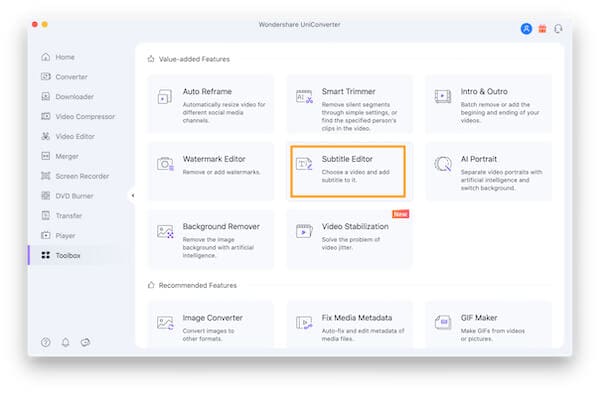
Schritt 2: Es öffnet sich ein neues Fenster, in dem Sie aufgefordert werden, das Video mit dem Untertitel hochzuladen. Klicken Sie auf das + Zeichen oder Dateien hinzufügen, um ein Video zu suchen und hinzuzufügen.
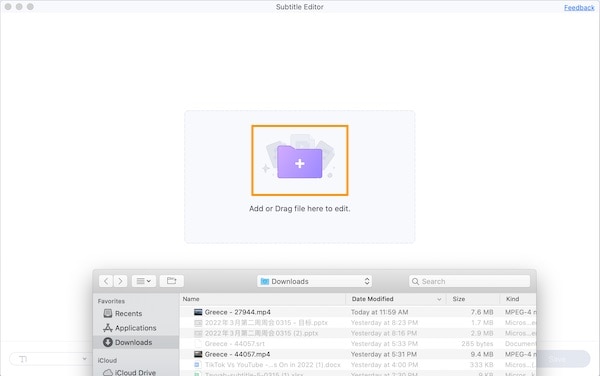
Schritt 3: Nachdem Sie die Datei hochgeladen haben, finden Sie die Optionen Neu, Importieren und Automatischer Untertitelgenerator. Hier finden Sie ein Beispiel dafür, was passiert, wenn Sie "Neu" wählen, um eine neue .srt-Datei zu erstellen.
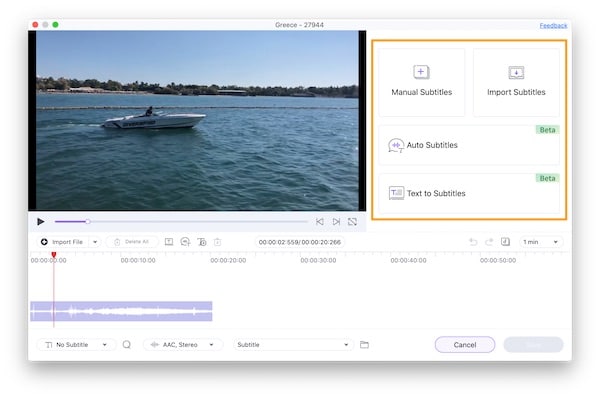
Schritt 4: Stellen Sie die Start- und Endzeit ein, um die Dauer des Untertitels von 3 Sekunden bis zu einer beliebigen Länge einzustellen.
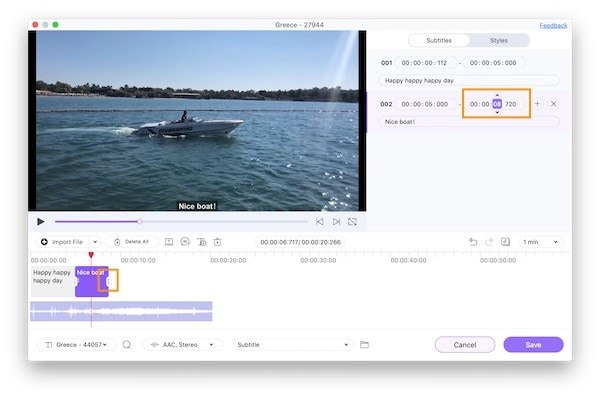
Schritt 5: Nachdem Sie den Untertitel hinzugefügt haben, klicken Sie auf das T+ Symbol auf der linken Seite des Clips, um einen weiteren hinzuzufügen. Für 3 Sekunden wird standardmäßig ein Untertitel ausgewählt. Um einen Untertitel zu löschen, klicken Sie auf das x.
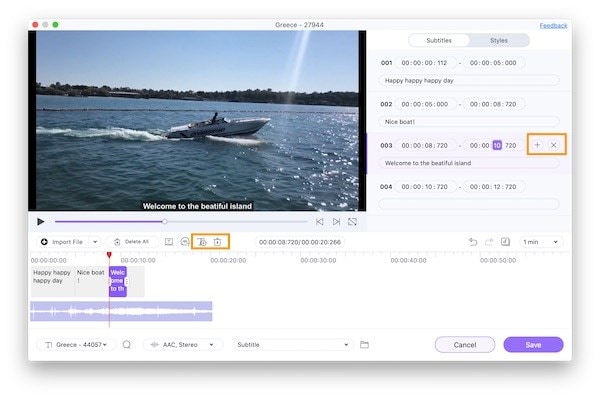
Schritt 6: Nachdem Sie alle Untertitel zum Video hinzugefügt haben, werden auf der Untertitelliste Registerkarte die hinzugefügten Untertitel angezeigt. Wählen Sie den Ordner, in dem Sie den verarbeiteten Film speichern möchten. Wählen Sie schließlich Exportieren, um den Film zu bearbeiten und Untertitel hinzuzufügen.
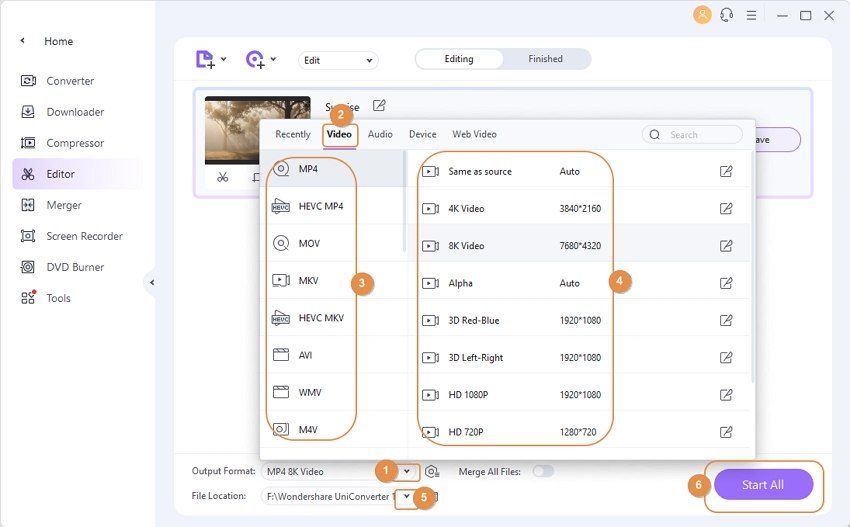
Teil 4. FAQs über das Hinzufügen von Untertiteln auf dem iPhone/Android
1. Wie fügt man Untertitel in Google Drive Android hinzu?
Google Drive Videos sind ein zuverlässiges Tool für die Online-Kommunikation. Auf Ihre Festplatte hochgeladene Videodateien werden mit dem YouTube-Player abgespielt, so dass Kunden und Mitarbeiter keine Probleme haben werden, sie abzuspielen. Aber Sie können ihnen helfen, indem Sie Video-Untertitel bereitstellen und *.srt-Dateien zu Ihrem Google Drive Video hinzufügen, damit die Nutzer aus mehreren Sprachen wählen können. Folgen Sie diesen Schritten:
Schritt 1: Öffnen Sie Ihren Videoclip auf Google Drive. Klicken Sie dann auf die Einstellungen Schaltfläche unterhalb des Videos.
Schritt 2: Wählen Sie "Untertitel/CC" aus dem Menü. Sie können aus den mitgelieferten Untertiteln wählen oder auf "Automatisch übersetzen" klicken, um die verfügbaren Sprachen von Google zu sehen.
Schritt 3: Wählen Sie eine Sprache und schon können Sie loslegen!
2. Wie fügt man Untertitel in VLC für iPhone hinzu?
Um Untertitel in VLC für iPhone hinzuzufügen, folgen Sie diesen einfachen Schritten:
Schritt 1: Suchen Sie zunächst den Ordner mit den Untertiteln und speichern Sie ihn unter dem Namen des Videoclips auf Ihrem iOS-Gerät im VLC-Ordner.
Schritt 2: Der VLC Media Player erkennt die Untertiteldatei sofort und zeigt den Untertitel in der "Untertitel" Option an.



